Comment réaliser des captures et des vidéos de l’écran de votre Note10
Grâce aux nouvelles options d’Enregistreur d’écran et de captures d’écran, partager vos expériences n'a jamais été aussi simple. Conservez un mème, enregistrez votre partie de jeux, envoyez une réponse vidéo ou expliquez à un proche comment effectuer une tâche sur son téléphone.
Remarque : Tous les écrans Note permettent de réaliser des enregistrements ou des captures.
Remarque : L’Enregistreur d’écran ne peut pas enregistrer des appels téléphoniques, par internet ou vidéo. De plus, certaines applications sont susceptibles de bloquer le fonctionnement de l’enregistreur d’écran en raison de restrictions de droit d’auteur.
Réalisez un enregistrement de votre écran à l’aide de l’Enregistreur d’écran plutôt que d’utiliser une application tierce. Avec le Note10/Note10+, vous pouvez enregistrer pratiquement tout ce qui s’affiche à l’écran ! Vous pouvez même utiliser l’appareil photo avant pour vous enregistrer en même temps que vous réalisez une vidéo.
Pour ouvrir le panneau Réglages rapides, faites glisser l'écran vers le bas. Balayez vers la gauche, puis appuyez sur « Enregistreur d’écran ». Une fois le compte à rebours terminé, votre téléphone commence à enregistrer ce qui est affiché à l’écran.
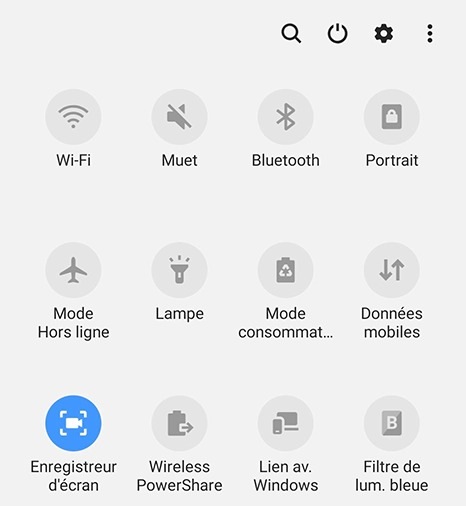
Pour enregistrer également l'appareil photo avant, il suffit d’appuyer sur l’icône Appareil photo avant qui ressemble à une personne. Une petite fenêtre apparaît dans le coin supérieur gauche et enregistre ce que vous faites.
Lorsque l’enregistrement est terminé, appuyez sur l’icône Arrêter. La vidéo sera enregistrée automatiquement dans la Galerie.
Vous pouvez également écrire sur l’écran pendant l’enregistrement. Appuyez sur l’icône Crayon, sélectionnez la couleur de votre choix, puis utilisez votre doigt ou le S Pen pour écrire sur l’écran. Vous ne pouvez cependant pas interagir simultanément avec des jeux, des vidéos ou des navigateurs.
Si vous voulez que la vidéo enregistre aussi les sons extérieurs comme votre voix, vous pouvez facilement le paramétrer.
Ouvrez le panneau Réglages rapides en faisant glisser l’écran vers le bas. Balayez vers la gauche, puis maintenez enfoncé « Enregistreur d’écran ». Vous y trouverez les options disponibles.
- Son : Sélectionnez les sons enregistrés dans la vidéo. Vous avez le choix entre « Aucun son », « Sons du téléphone » ou « Microphone ».
- Qualité de la vidéo : Choisissez la qualité souhaitée pour les vidéos. Les options disponibles sont 1080p, 720p et 480p.
- Taille de la vidéo selfie : Ajustez la taille de la fenêtre contextuelle lorsque vous vous enregistrez à l’aide de l’appareil photo avant.
Les captures d’écran s'effectuent de la même manière. Seules les touches ont changé. Sur le Note10/Note10+, les touches Marche/Arrêt et Bixby ont été réunies pour devenir la touche Latérale. Vous pouvez désormais réaliser une capture d’écran avec une seule main.
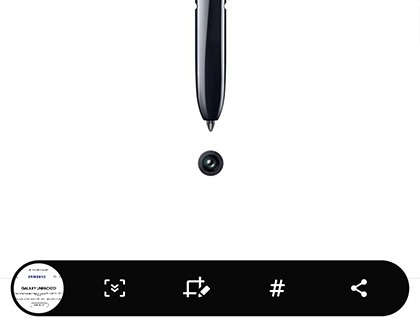
Pour effectuer une capture d’écran, appuyez brièvement et simultanément sur la touche Latérale et sur la touche Volume bas. L’écran va clignoter et un menu va apparaître en bas de l’écran. Les options suivantes sont disponibles :
- Capture avec défilement : Réalisez une longue capture d’écran pour capturer l’intégralité du contenu. Ce paramètre n’est disponible que lorsque le défilement est possible.
- Dessiner : Éditez la capture d’écran avant de la partager ou de l’enregistrer.
- Ajouter une étiquette : Ajoutez et enregistrez des étiquettes sur votre capture d’écran.
- Partager : Partagez la capture d’écran avec une autre application ou un de vos contacts.
Nous vous remercions pour votre commentaire!
Veuillez répondre à toutes les questions.
